Si desea ver como configurar su cuenta para Outlook Express haga clic aquí
Si desea ver como configurar su cuenta para Outlook 2007 haga clic aquí
Si desea ver como configurar su cuenta para Outlook 2010 haga clic aquí
Para configurar su cuenta manualmente o si desea usar otro cliente de correo los datos que necesita son:
Usuario del Servidor de Correo: cuenta@sudominio.com
Servidor de Correo Entrante: mail.sudominio.com
Servidor de Correo Saliente: mail.sudominio.com (servidor requiere autenticación) port 25
Protocolos de Correo Entrante Soportados: POP3, POP3S (SSL/TLS), IMAP, IMAPS (SSL/TLS)
Protocolos de Servidor de Correo Saliente Soportados : SMTP, SMTPS (SSL/TLS)
Thunderbird paso a paso
1) Inicie Thunderbird, y en el menú de las tres barras arriba a la derecha, haga clic en Nuevo -> Cuenta de correo existente.
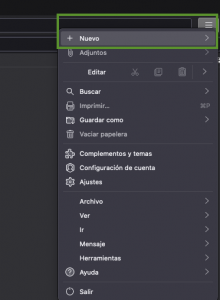
2) Introduzca los datos solicitados y haga clic en Continuar
Escriba su nombre tal y como desea que lo vean todos los destinatarios de sus mensajes de correo electrónico. La mayoría de usuarios utilizan su propio nombre, pero puede utilizar cualquier nombre, incluso un apodo, que sea reconocible por parte de los destinatarios.
En la casilla Dirección de correo electrónico de Internet, escriba su dirección de correo electrónico (usuario@sudominio.com).
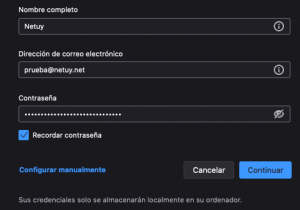
3) Una vez introducidos los datos, el cliente de correo buscará automáticamente los nombres para los servidores de entrada y salida (IMAP o POP, y SMTP). Los mismos aparecerán como mail.sudominio.com, una vez identificados hacer clic en Hecho y la casilla ya estará configurada.
 USD
USD
 UYU
UYU




